LEMP (une pile de serveurs) signifie Linux, Nginx, MariaDB et PHP. Nginx est un serveur Web HTTP gratuit, open source et hautes performances. connu pour sa stabilité, son riche ensemble de fonctionnalités, sa configuration simple et sa faible consommation de ressources.
Ici, nous allons parler de la façon d'installer LEMP Stack sur Debian 9 avec le support PHP (via PHP-FPM) et le support MariaDB.
Installer la pile LEMP
Installer Linux
Voici l'article sur l'installation étape par étape de Debian 9 et la mise à niveau de Debian 8 Jessie vers Debian 9 Stretch. Procédez à l'installation d'AMP (Nginx v1.14, PHP v7.3, MariaDB v10.3) sur Debian 9.
Installer Nginx
Installez les packages pour l'installation de Nginx.
sudo apt-get update sudo apt-get install -y curl wget gnupg2 ca-certificates lsb-release apt-transport-https
Téléchargez la clé de signature du référentiel Nginx.
wget http://nginx.org/keys/nginx_signing.key
Ajoutez la clé publique Nginx au système.
sudo apt-key add nginx_signing.key
Ajoutez le référentiel Nginx au système.
echo "deb http://nginx.org/packages/debian/ stretch nginx" | sudo tee /etc/apt/sources.list.d/nginx.list
Installez le package Nginx à l'aide de la commande suivante.
sudo apt-get update sudo apt-get -y install nginx
Démarrez le service Nginx après l'installation.
sudo systemctl start nginx
Ouvrez un navigateur Web et visitez l'URL ci-dessous.
http://votre-adresse-ipVous devriez voir la page suivante. Cette page confirme que le Nginx est installé avec succès sur le serveur.
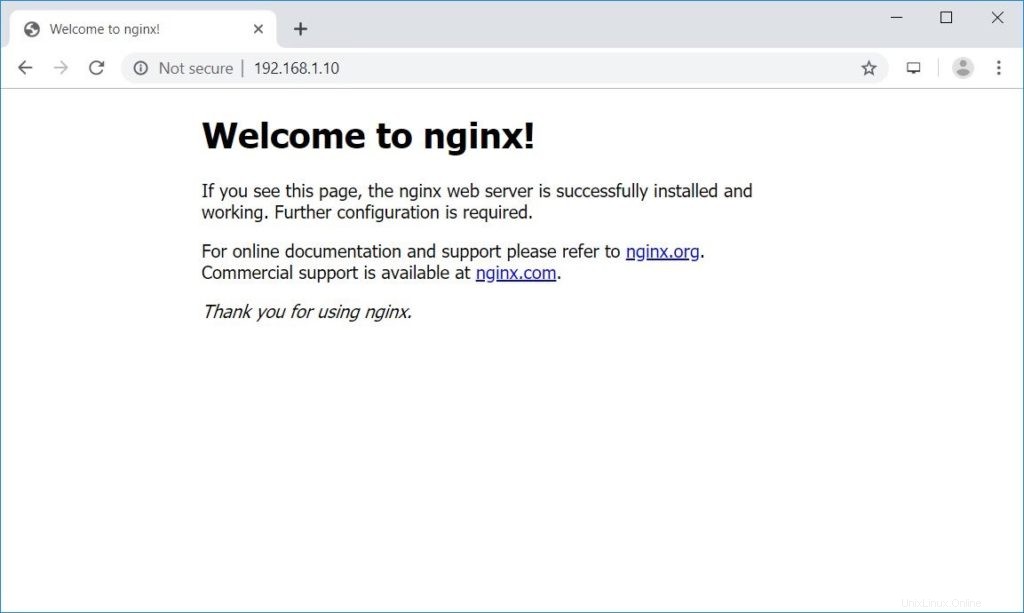
Racine de document par défaut de Nginx sur Debian 9 est /usr/share/nginx/html/ . Les fichiers de configuration se trouvent sous /etc/nginx/ répertoire.
Installer MariaDB
Nous allons maintenant installer le serveur MariaDB en exécutant la commande suivante.
sudo apt-get -y install mariadb-server mariadb-client
Ensuite, sécurisez le serveur MariaDB à l'aide de la commande mysql_secure_installation.
Installer PHP-FPM
PHP-FPM (PHP-FastCGI Process Manager), une implémentation alternative de PHP FastCGI. Il fournit des fonctionnalités supplémentaires utiles pour les sites de toute taille, en particulier les sites les plus fréquentés.
Debian 9 est livré avec PHP 7.0 par défaut et est déjà en fin de vie. Nous allons donc utiliser le référentiel SURY pour obtenir PHP 7.3.
wget https://packages.sury.org/php/apt.gpg sudo apt-key add apt.gpg echo "deb https://packages.sury.org/php/ $(lsb_release -sc) main" | sudo tee /etc/apt/sources.list.d/php7.3.list
Mettre à jour l'index du référentiel.
sudo apt-get update
Installez php-fpm en lançant la commande suivante.
sudo apt-get -y install php-fpm php-mysql php-cli
Modifier php.ini.
sudo nano /etc/php/7.3/fpm/pool.d/www.conf
PHP-FPM écoute sur le socket /var/run/php7.3-fpm.sock par défaut. Pour que PHP-FPM utilise une connexion TCP, ouvrez le fichier /etc/php/7.3/fpm/pool.d/www.conf .
Modifier l'écoute paramètre.
DE :
listen = /run/php/php7.3-fpm.sock
À :
listen = 127.0.0.1:9000
Redémarrez PHP-FPM services.
sudo systemctl restart php7.3-fpm
Créer un hôte virtuel
Créons un hôte virtuel basé sur le nom sur le serveur Nginx pour les détails suivants.
Nom de domaine :server.itzgeek.local
Racine du document :/usr/share/nginx/html/itzgeek.local
Créez un fichier de configuration d'hôte virtuel /etc/nginx/conf.d/virtual.conf .
sudo nano /etc/nginx/conf.d/virtual.conf
Ajoutez le contenu suivant.
server {
server_name server.itzgeek.local;
root /usr/share/nginx/html/itzgeek.local;
location / {
index index.html index.htm index.php;
}
location ~ \.php$ {
include /etc/nginx/fastcgi_params;
fastcgi_pass 127.0.0.1:9000;
fastcgi_index index.php;
fastcgi_param SCRIPT_FILENAME /usr/share/nginx/html/itzgeek.local$fastcgi_script_name;
}
} Créez le répertoire racine de l'hôte virtuel.
sudo mkdir /usr/share/nginx/html/itzgeek.local
Pour tester le PHP, placez un fichier PHP sur la racine du document de l'hôte virtuel créé.
echo "<?php phpinfo(); ?>" | sudo tee /usr/share/nginx/html/itzgeek.local/index.php
Redémarrez les services et activez-les pour qu'ils démarrent automatiquement au démarrage du système.
sudo systemctl restart nginx sudo systemctl restart php7.3-fpm
Tester la pile LEMP
Créez une entrée d'hôte pour votre domaine (server.itzgeek.local ) dans /etc/hosts fichier.
vi /etc/hosts
Ajouter une entrée d'hôte ; la ligne devrait ressembler à celle ci-dessous.
192.168.1.10 server.itzgeek.local
Ouvrez votre navigateur Web et saisissez votre nom de domaine dans l'adresse Web. Ex.
http://server.itzgeek.localLa page ressemblera à ceci :
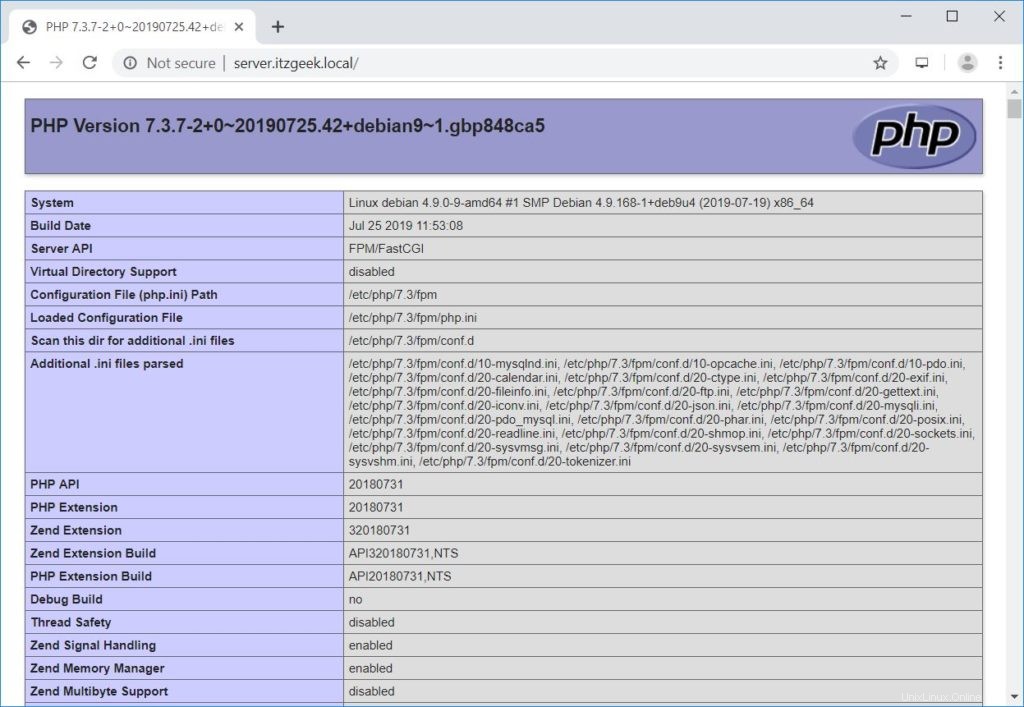
D'après la capture d'écran ci-dessus, PHP fonctionne via FPM/FastCGI , comme indiqué dans la ligne API du serveur. Vous pouvez également voir les informations de support de la base de données en bas de la page.
Conclusion
C'est tout. Partagez vos commentaires dans la section des commentaires.